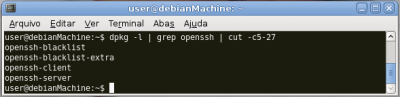OpenSSH - Debian Lenny - CentOS 5.5 - Slackware 13.1
A proposta de deste artigo é utilizar o OpenSSH para transferir arquivos entre dois hosts da rede através da linha de comando. Considere que: a) o ambiente de rede permite utilizar o protocolo SSH; b) as funcionalidades do OpenSSH server e client estão ativas nos hosts; c) há permissões para acessar os arquivos envolvidos na simulação.
[ Hits: 28.578 ]
Por: Luiz Alberto em 17/02/2011
O OpenSSH no Debian Lenny, CentOS 5.5 e Slackware 13.1
No Debian há um pacote para o servidor (openssh-server) e outro para o cliente (openssh-client).
Para verificar se os pacotes do OpenSSH estão instalados no Debian (e suas distribuições derivadas) digite no terminal:
# dpkg -l | grep openssh | cut -c5-27 Para instalar o pacote para o servidor (no Debian e suas distribuições derivadas) abra um terminal e digite (como root) o comando:
# apt-get install openssh-server
No CentOS 5.5, para verificar se os pacotes do OpenSSH estão instalados digite no terminal:
# rpm -aq | grep openssh Para instalar o openssh-server no CentOS abra um terminal e digite (como root):
# yum install openssh-server
No Slackware 13.1, para verificar se o pacote do OpenSSH está instalado, digite no terminal:
# ls /var/log/packages | grep openssh Para instalar pacotes no Slackware 13.1 abra um terminal e digite (como root):
# installpkg endereço_do_pacote.tgz
Com o DVD1 do Slackware 13.1 montado no sistema, digite (ou copie e cole) no terminal:
# installpkg /media/SlackDVD/source/n/openssh/openssh-5.5p1.tar.gz
O ambiente para transferir arquivos através do OpenSSH (comando scp)
A ideia para logar num servidor remoto com o OpenSSH é simples.Exemplos:
ssh -X slack@172.168.0.173
$ ssh -X slack@slackware
Ou sem parâmetro:
ssh slack@172.168.0.173
ssh slack@slackware
Para transferir arquivos entre cliente e servidor:
Os arquivos estão no computador1.
Login no computador1.
Ação: Transferir arquivos do computador1 para o computador2. Os arquivos estão no computador1.
Login no computador2 a partir do computador1 com o comando "ssh slack@192.168.0.173".
Ação: Transferir arquivos do computador1 para o computador2. Antes da transferência dos arquivos serão executados os comandos:
a) "pwd" para indicar a posição corrente no diretório do sistema;
b) "ls /home/user/Desktop" (para listar o conteúdo onde se encontram os arquivos).
2. O OpenSSH no Debian Lenny, CentOS 5.5 e Slackware 13.1
3. Trabalhando no computador1
4. Logando no computador2
5. Trabalhando no computador2
6. O comando "dpkg -l | grep openssh | cut -c5-27"
Lendo as permissões dos arquivos Linux
Montando, monitorando e gerando logs dos compartilhamento NFS automaticamente
Virtualização dos sistemas operacionais: CentOS, Debian, Slackware e Ubuntu
Debian + Squid + Webmin + Outlook (porta 25, 110)
Teste de distribuições GNU/Linux em pendrive
Introdução ao Linux: Instalação do OpenSuSE
Introdução ao Arch Build System
Gostei do artigo. Muito bom, bem escrito, simples e direto !
Abraço.
Patrocínio
Destaques
Artigos
Compartilhando a tela do Computador no Celular via Deskreen
Como Configurar um Túnel SSH Reverso para Acessar Sua Máquina Local a Partir de uma Máquina Remota
Configuração para desligamento automatizado de Computadores em um Ambiente Comercial
Dicas
Efeito "livro" em arquivos PDF
Como resolver o erro no CUPS: Unable to get list of printer drivers
Flatpak: remover runtimes não usados e pacotes
Mudar o gerenciador de login (GDM para SDDM e vice-versa) - parte 2
Tópicos
Estou com sede em aprender sobre o nosso querido Linux. (1)
big linux sem audio como resolver (2)
Como faz para dar um update-grub por shell script [RESOLVIDO] (3)
Top 10 do mês
-

Xerxes
1° lugar - 63.484 pts -

Fábio Berbert de Paula
2° lugar - 48.081 pts -

Buckminster
3° lugar - 17.457 pts -

Mauricio Ferrari
4° lugar - 14.844 pts -

Alberto Federman Neto.
5° lugar - 13.571 pts -

Daniel Lara Souza
6° lugar - 12.833 pts -

Diego Mendes Rodrigues
7° lugar - 12.411 pts -

Alessandro de Oliveira Faria (A.K.A. CABELO)
8° lugar - 11.997 pts -

Andre (pinduvoz)
9° lugar - 10.822 pts -

edps
10° lugar - 10.261 pts
Scripts
[Python] Automação de scan de vulnerabilidades
[Python] Script para analise de superficie de ataque
[Shell Script] Novo script para redimensionar, rotacionar, converter e espelhar arquivos de imagem
[Shell Script] Iniciador de DOOM (DSDA-DOOM, Doom Retro ou Woof!)
[Shell Script] Script para adicionar bordas às imagens de uma pasta